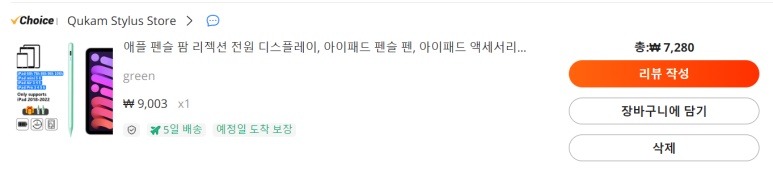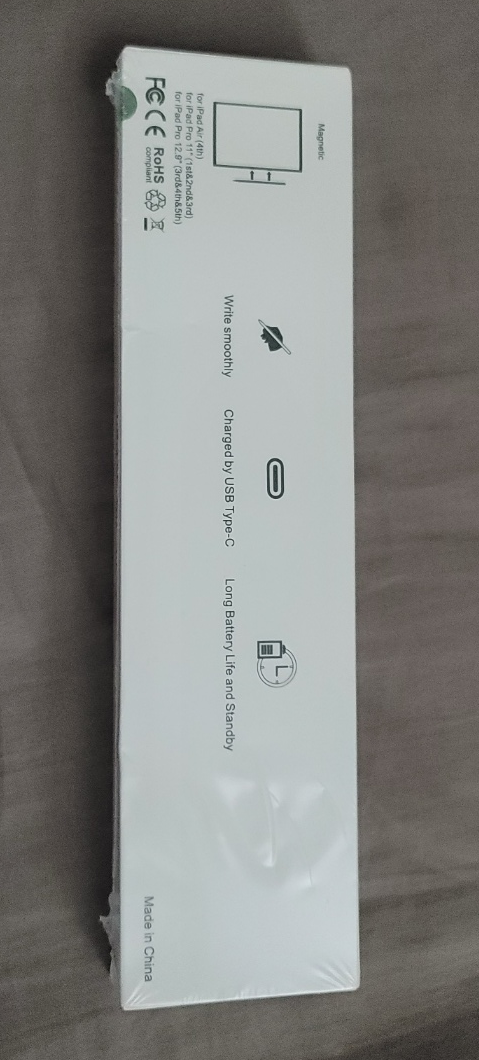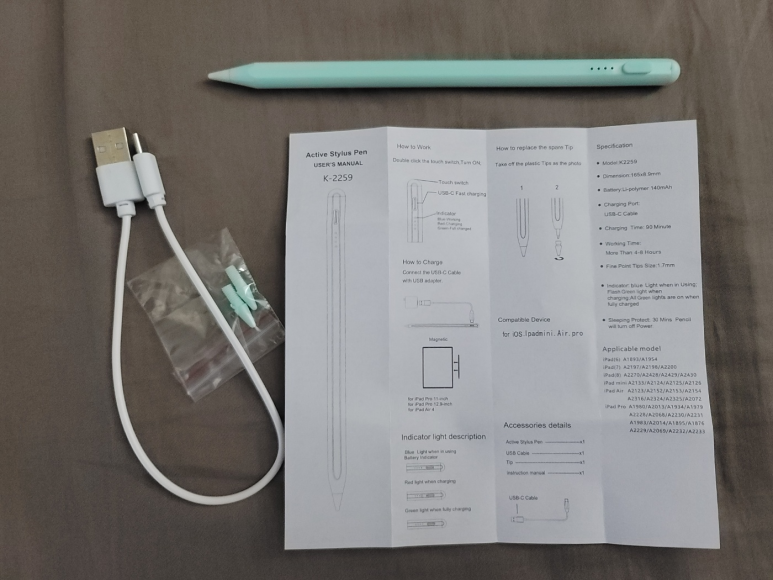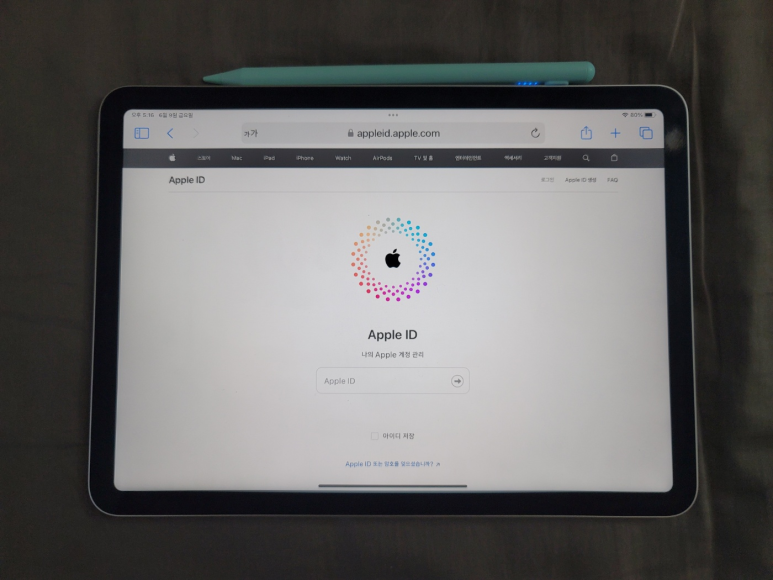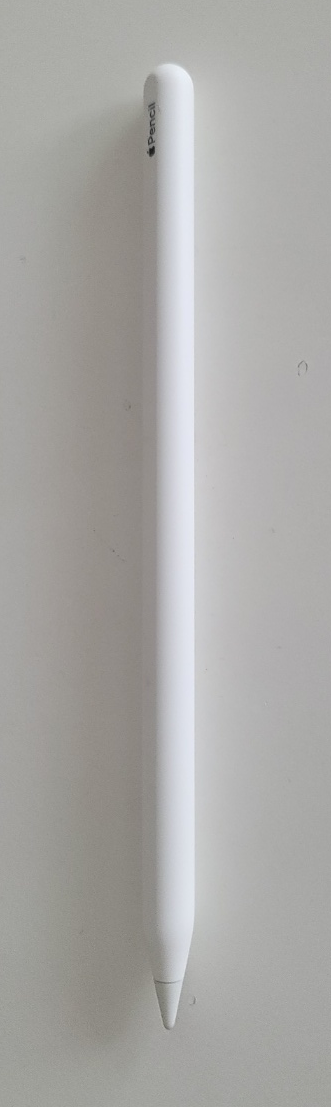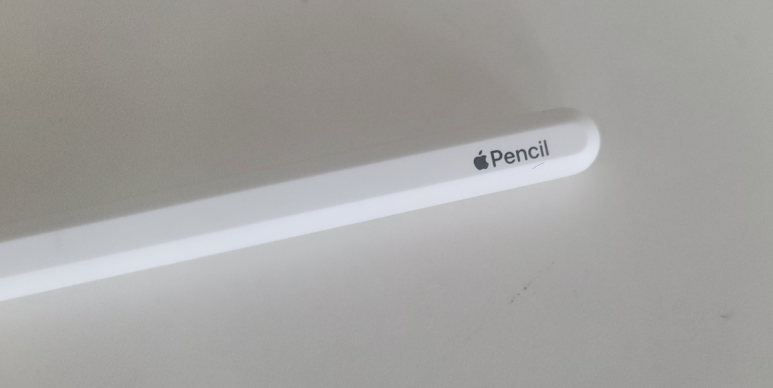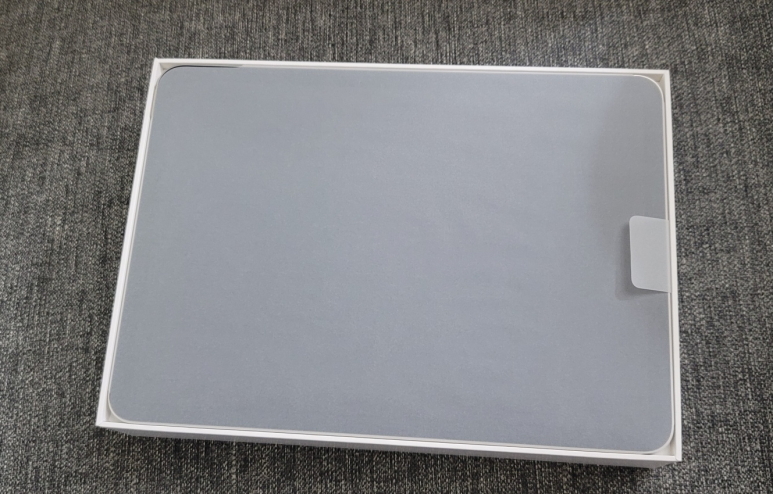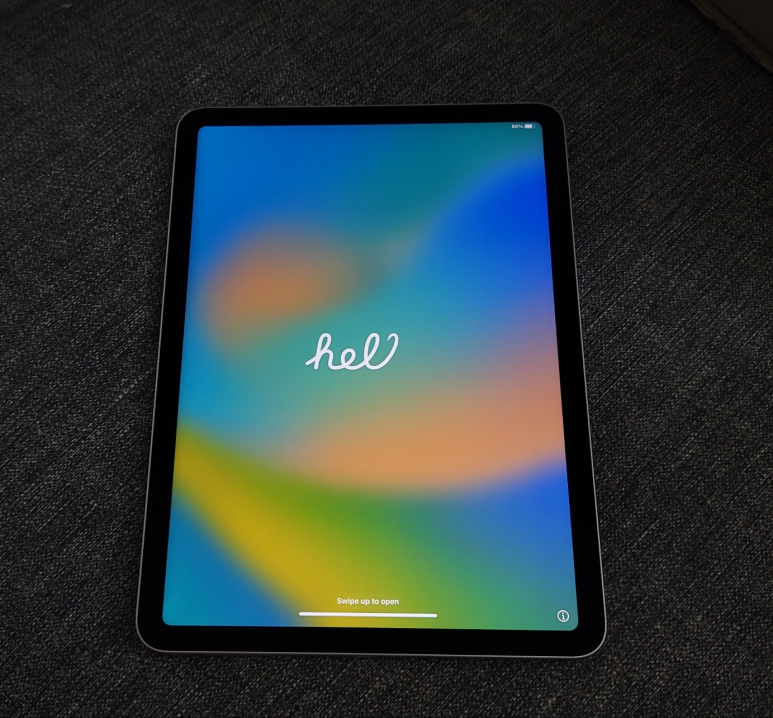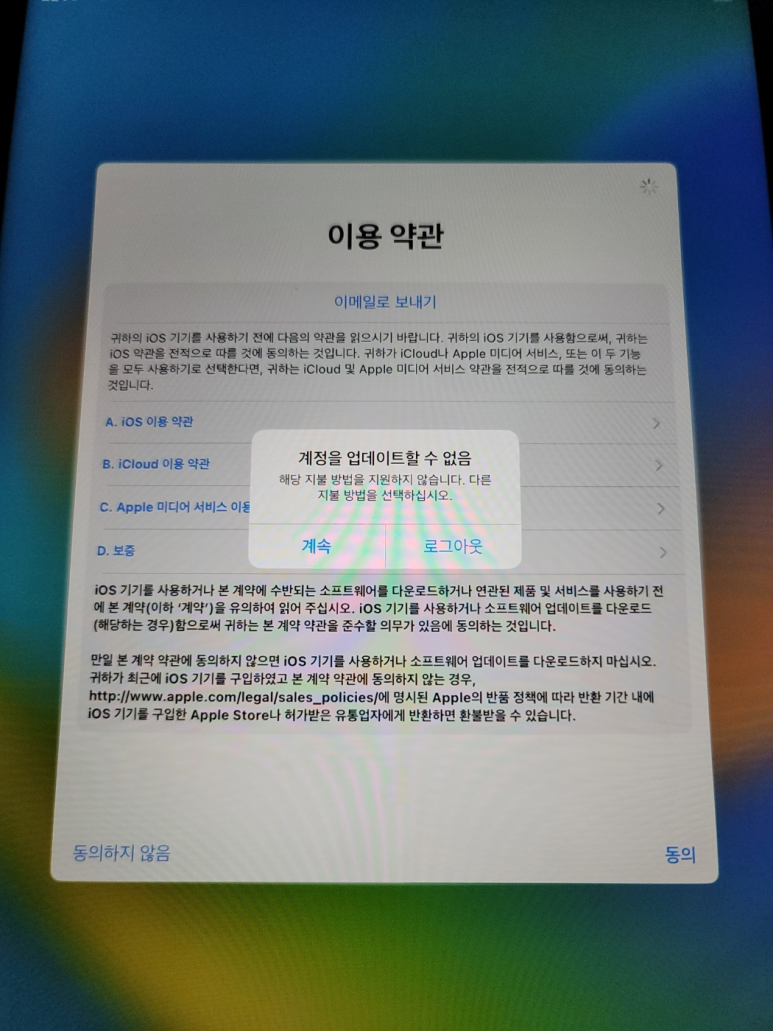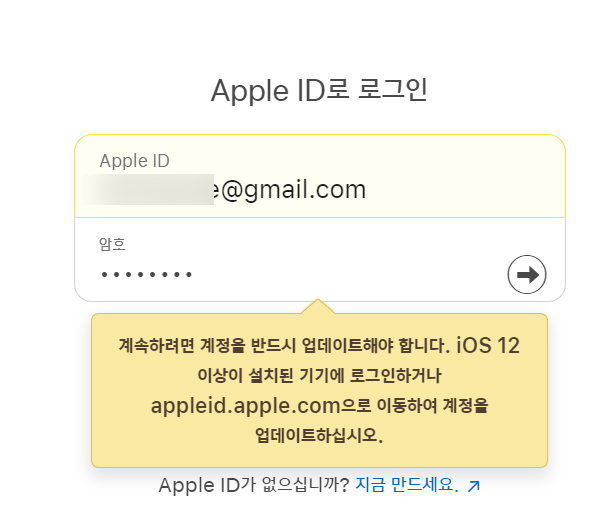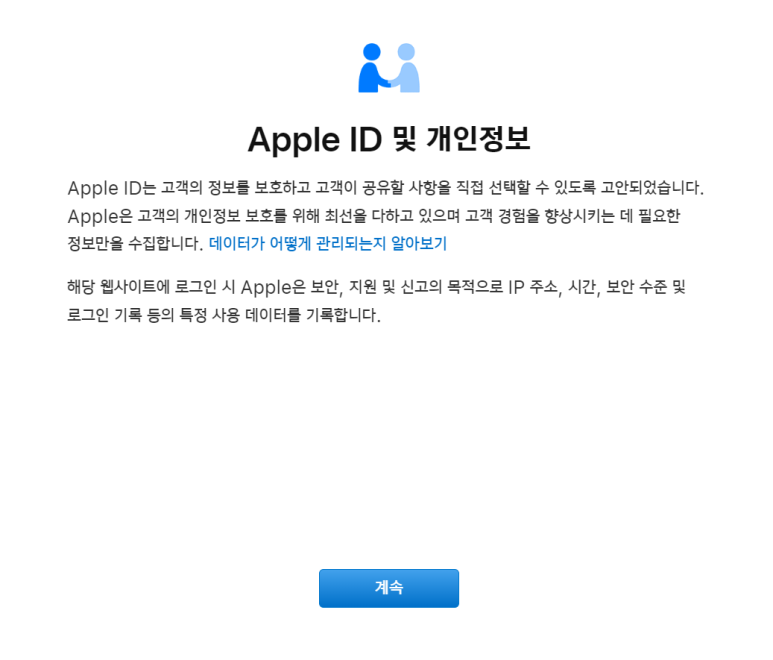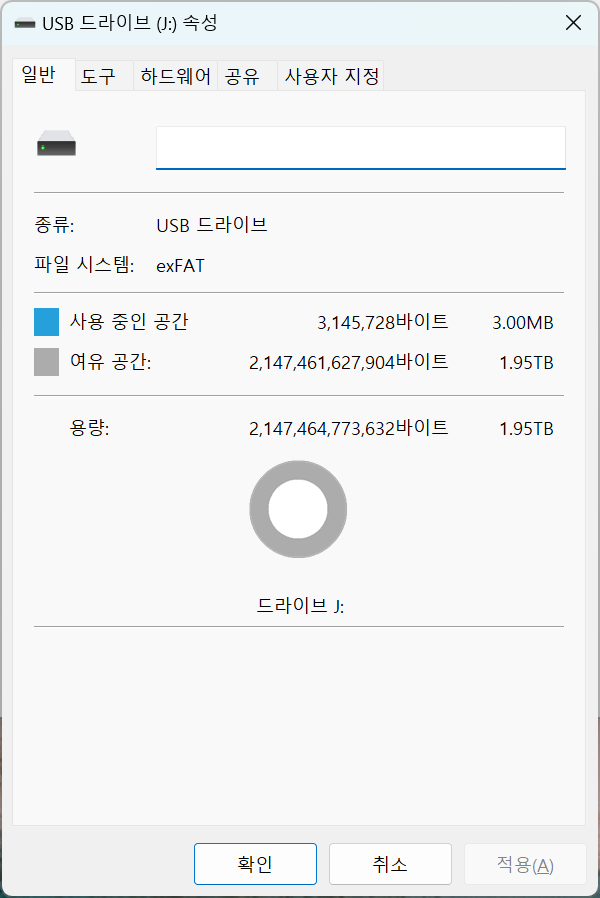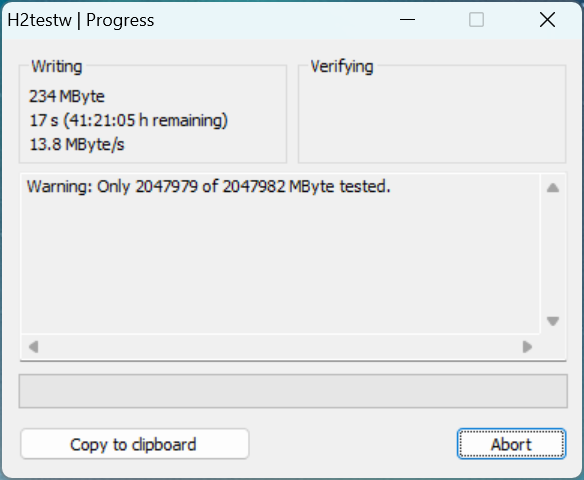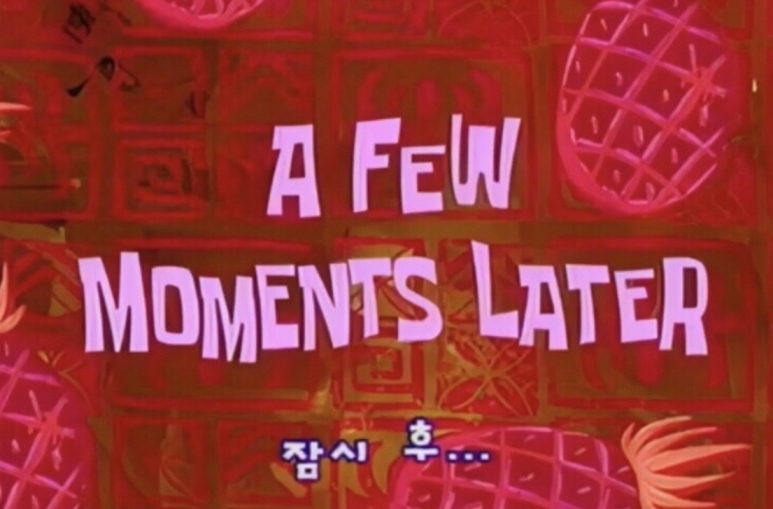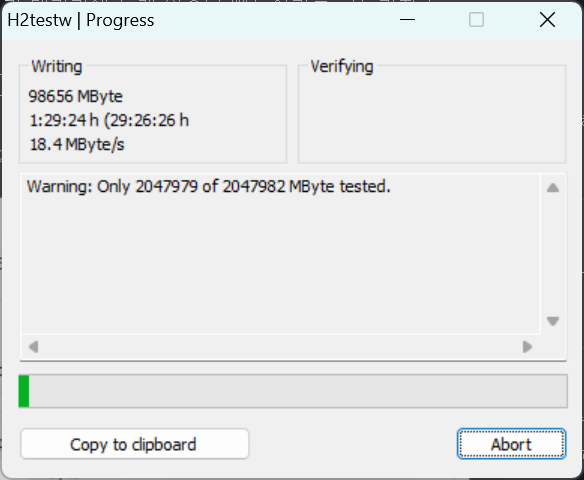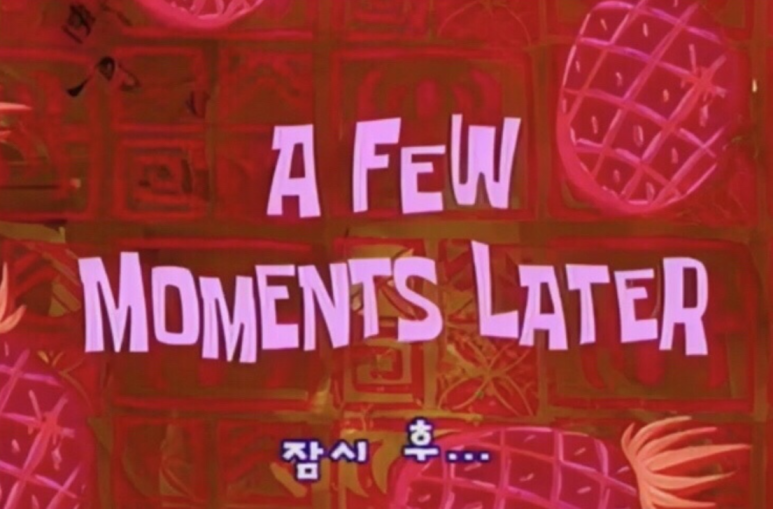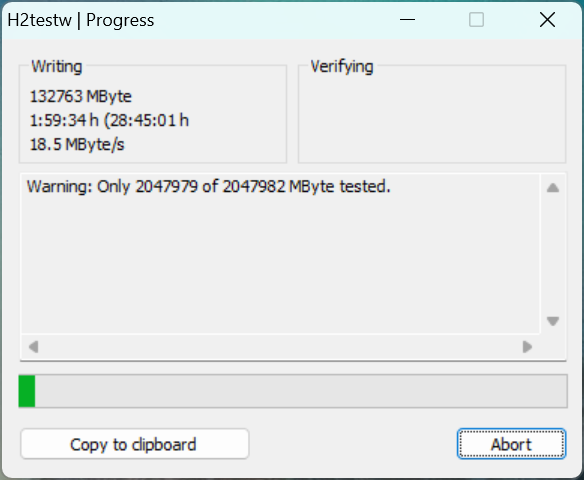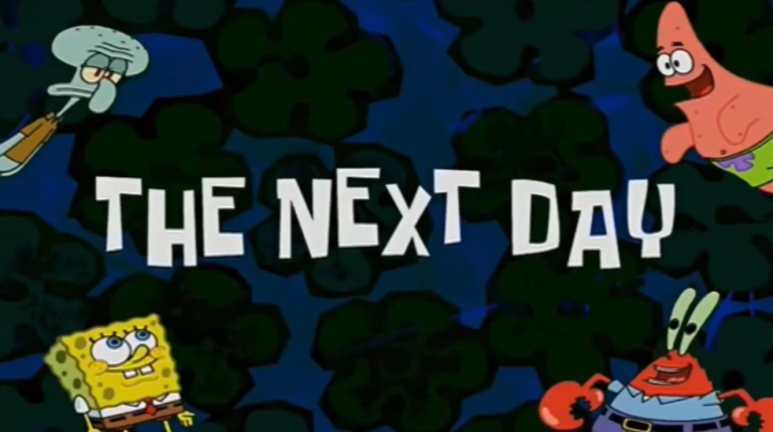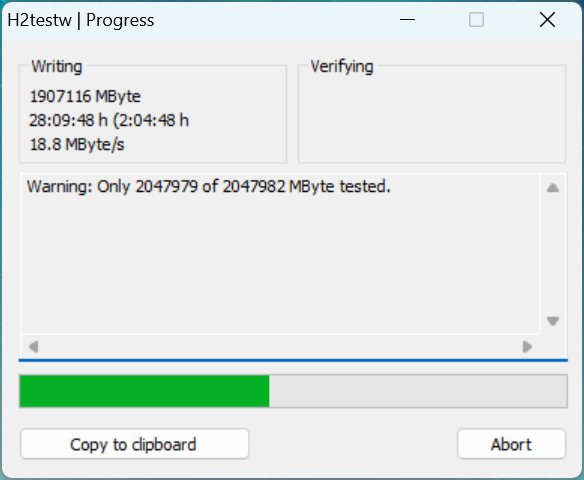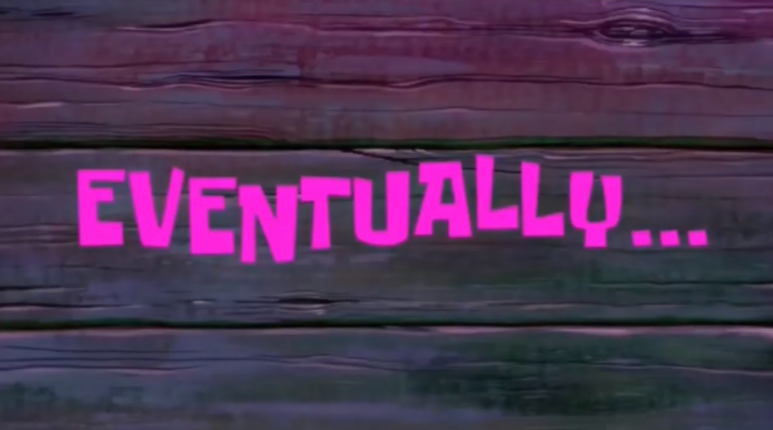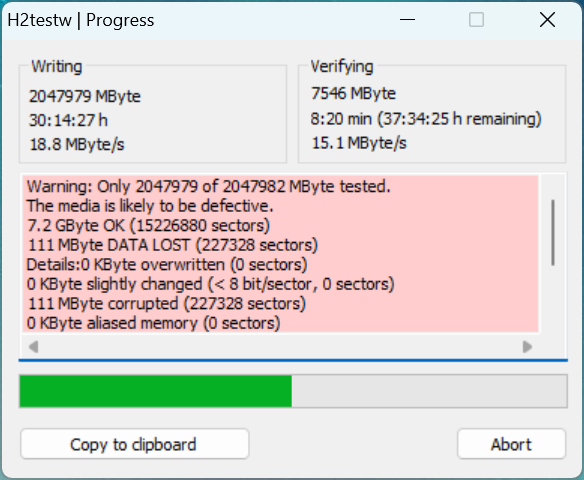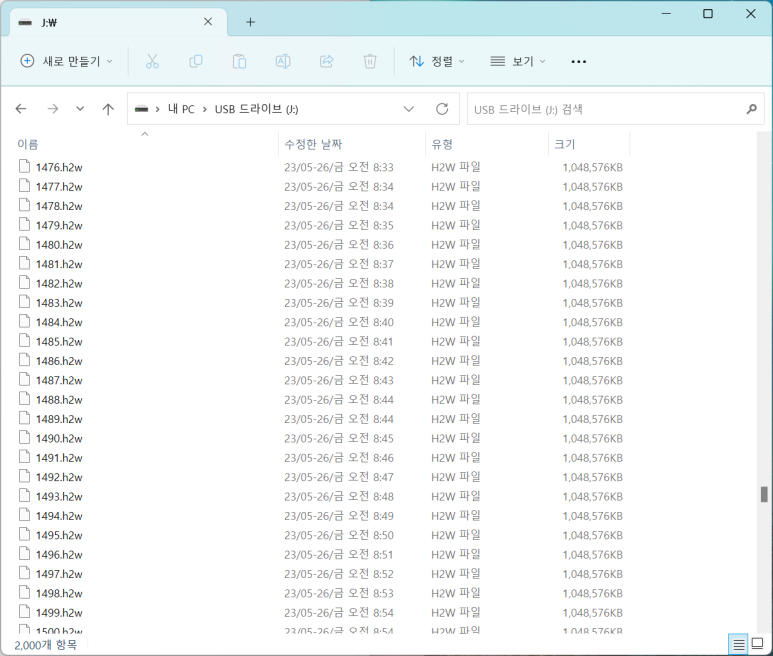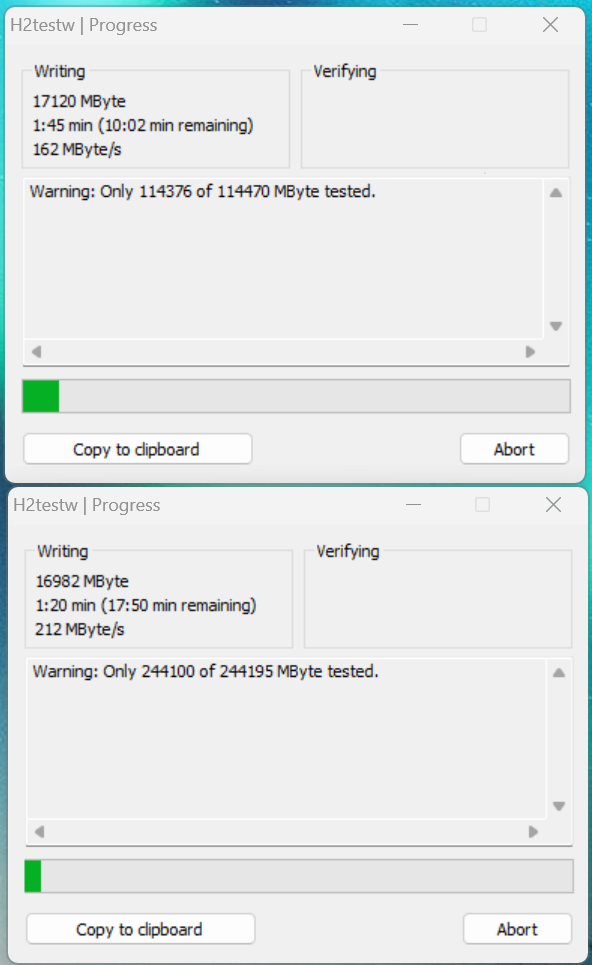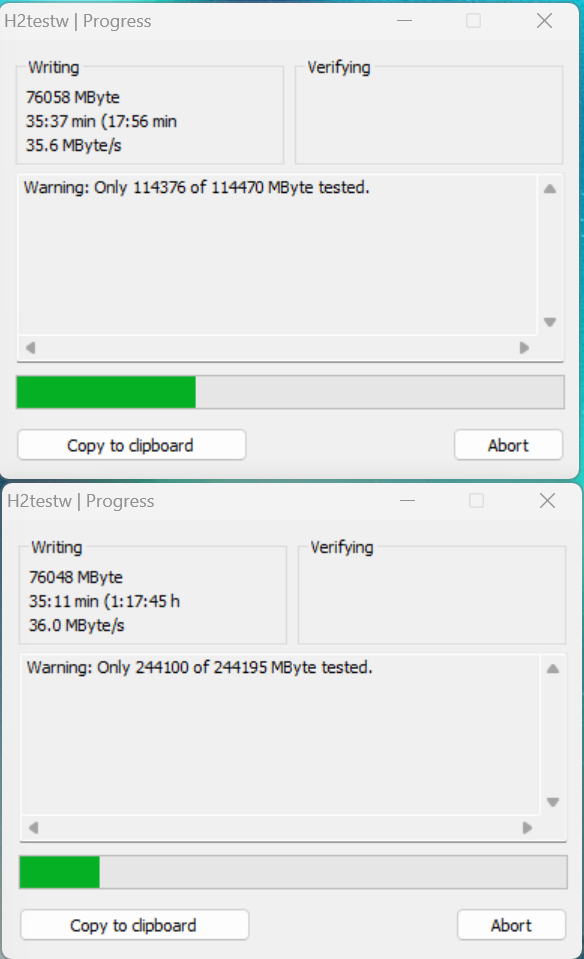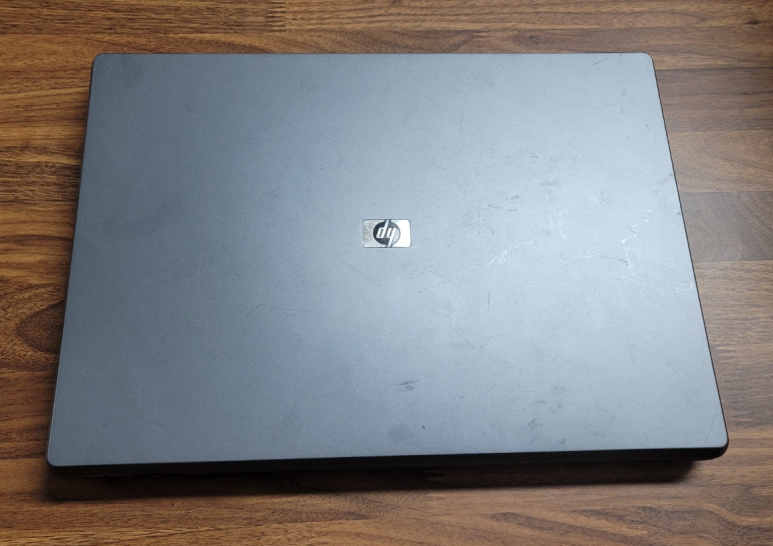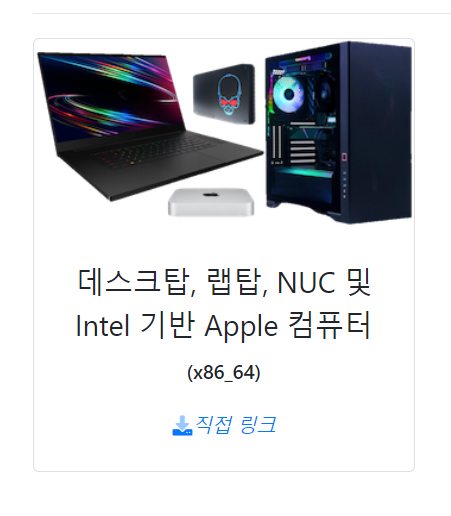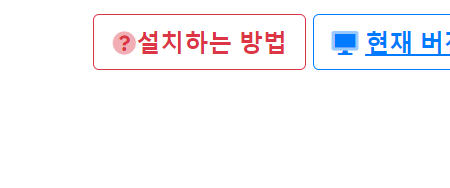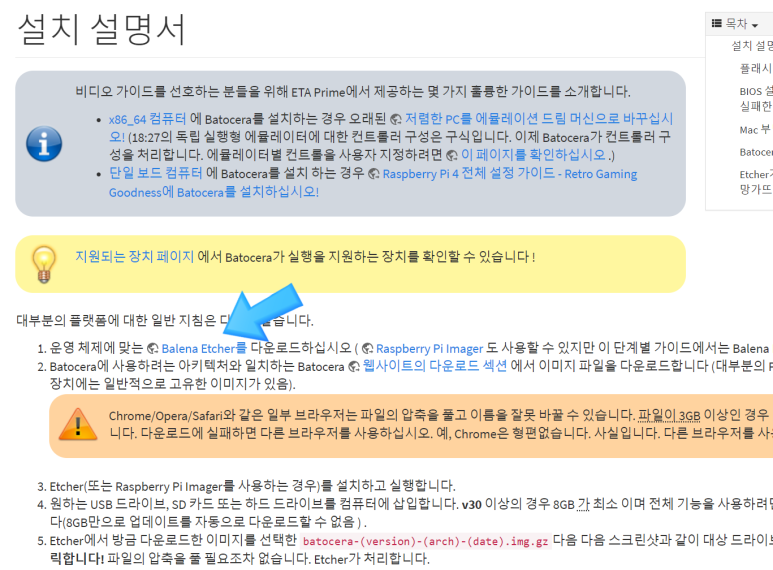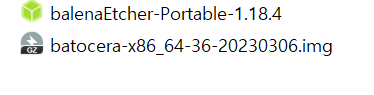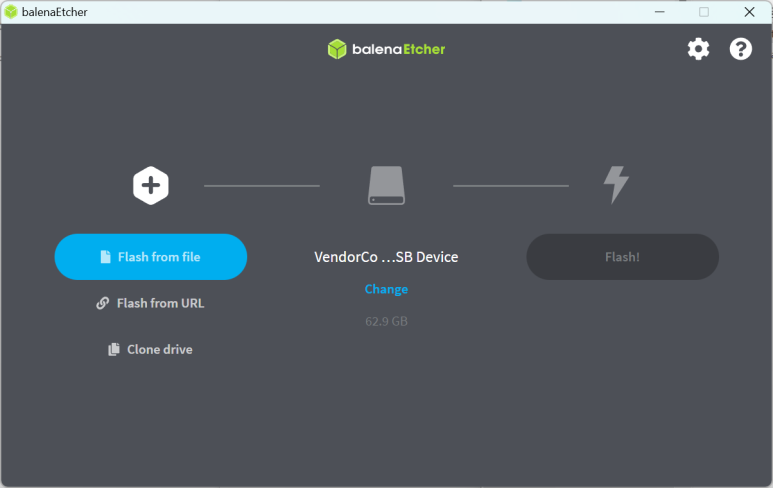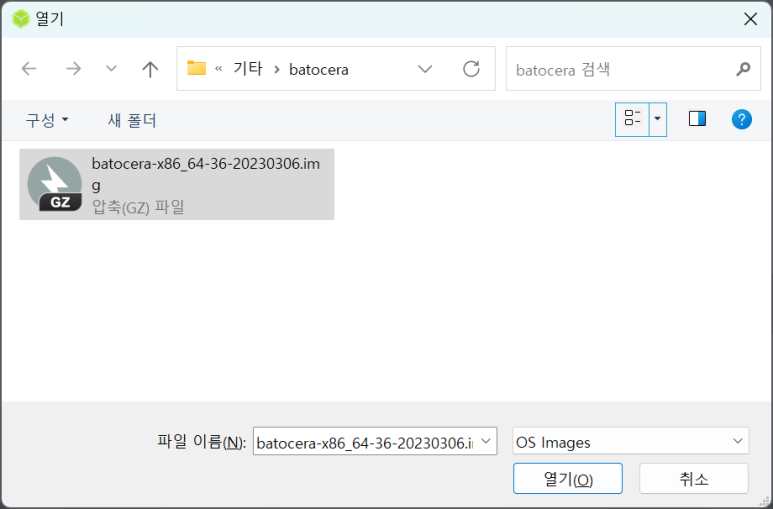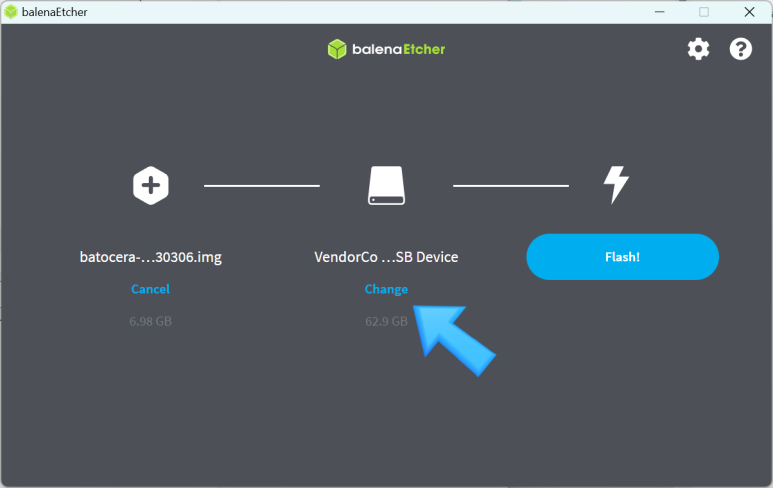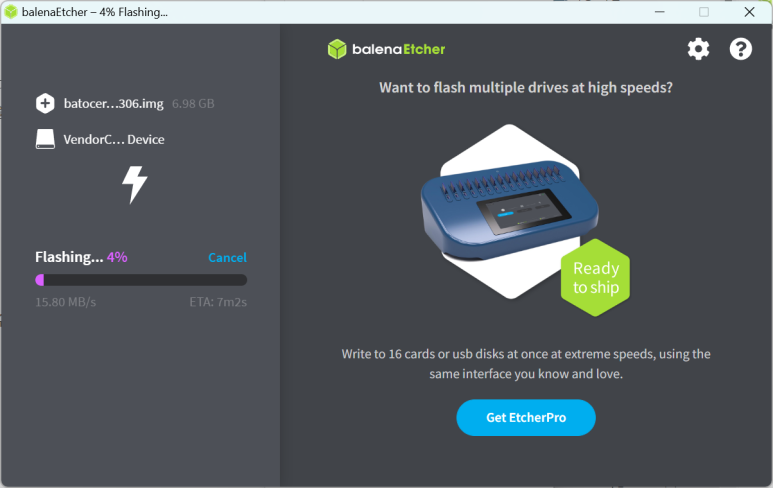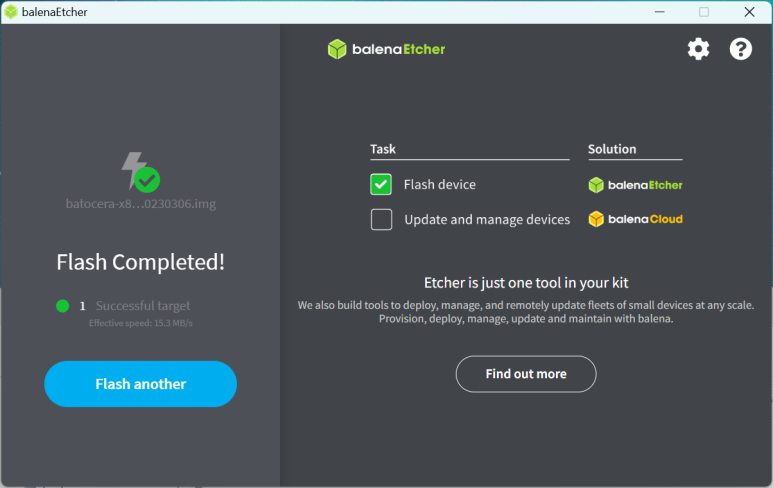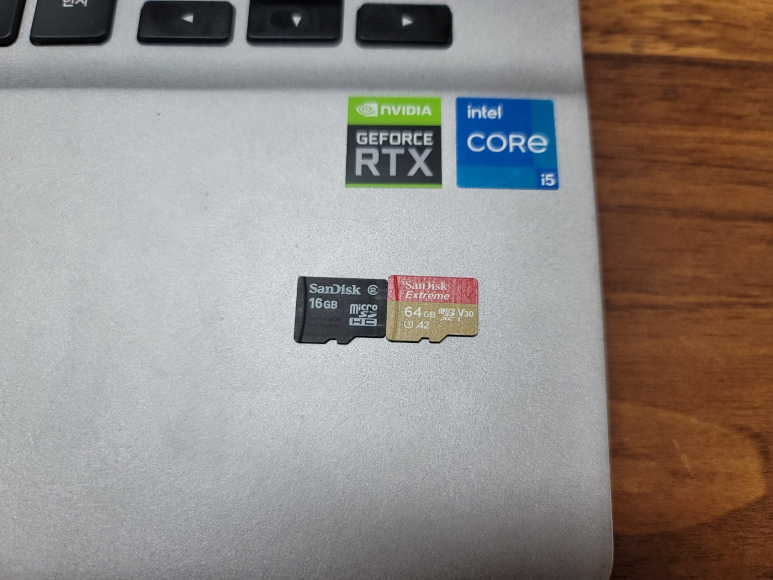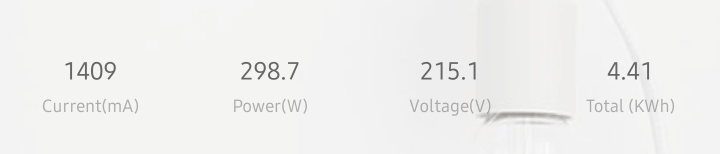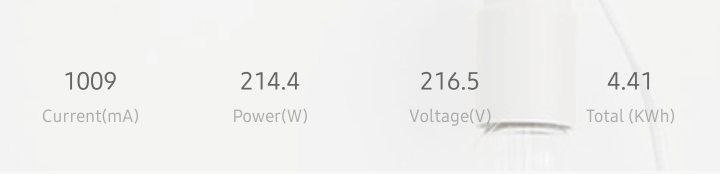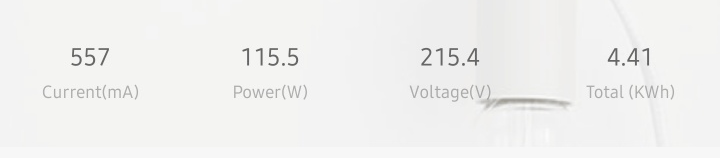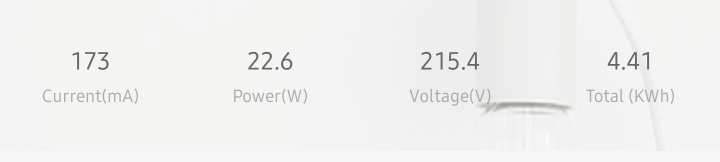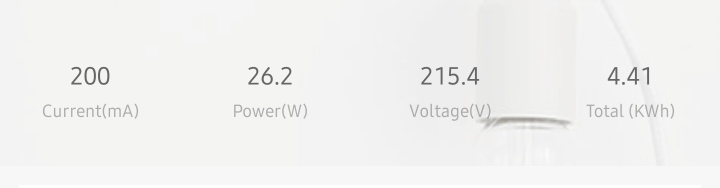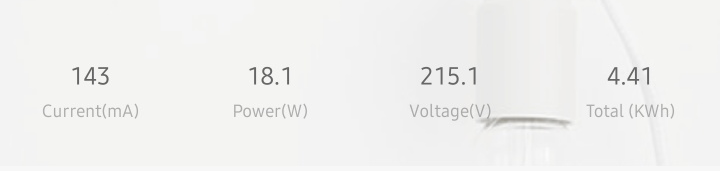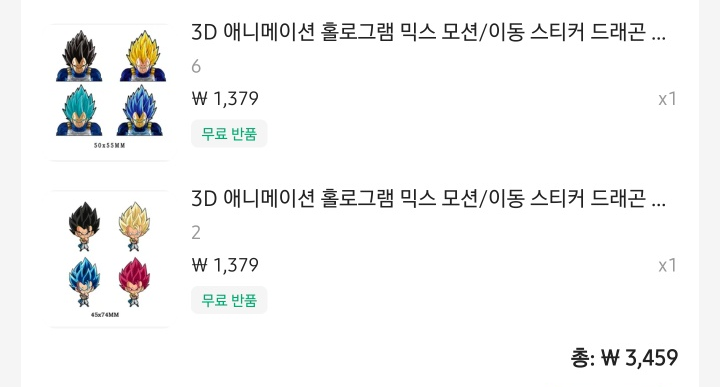아이패드와 윈도우 태블릿을 나란히 놓고 비교
ID 로그인 오류 문제는 3일째 해결이 안되고 있다. ㅋㅋㅋㅋㅋㅋㅋㅋㅋㅋ
거지같다.
-사용후기
아이튠즈를 비롯해서 아이폰5S 이후 안 쓰는 이유인 내가 애플을 싫어하는 부분들이 전혀 개선되어 있지 않다.
처남네 아이패드 프로 M1을 보고 빠릿해서 관심이 있었는데
M1의 성능도 익히 알고 있던지라.. 많은 기대를 했것만
애니메이션 완전하게 끄는 메뉴가 없다.
물론 CPU빨로 랙은 거의 없지만 안드로이드 폰도 모토로이를 쓸 때부터 애니메이션은 끄고 사용했던터라 끄고 싶다.
어플들이 아이패드 화면비율을 제대로 지원하지 않는다.
이건 좀 충격이었다.
규격화된 애플제품임에도 일부 어플들이 세로 해상도 비율이 안 맞아 밀려서 겹쳐 표시되거나 가려진다.
인스타그램의 경우 넓은 화면에 맞춰서 재배치 되는게 아니라 휴대폰 화면 그대로 확대만 된다.
확대가 되면서 해상도가 올라가지도 않는다. 병맛이다.
베젤이 너무너무 얇다.
손으로 들고 보는게 쉽지 않다. 짜증난다. 왜 얇게 만든겨...
제스처 감도에 대한 설정이 없다.
왼쪽에서 쓸면 뒤로가기가 작동되는데
감도 조절이나 범위 설정이 없다.
손으로 쓸면서 화면의 3분의 1정도까지 와야 뒤로가기가 된다.
툭툭 거리면서 뒤로가기가 쉽지 않다. 짜증난다.
앞으로 가는 경우는 거의 없으니 오른쪽에서도 쓸면 뒤로가기가 되면 좋을텐데
못 찾은건지 없다.
하단 홈버튼 표시해주는 얇은 바가 너무 거슬린다.
OLED였으면 번인 100%였을꺼다.
어플 실행 중에도 굳이 계속 표시하고 있는 이유가 뭘까.
앱서랍 비슷한게 생겼는데
슬라이드와 오른쪽 하단 터치 이렇게 두 가지 방식으로 열 수 있는데 오른쪽 하단 터치하는 방식으로 열면
다시 오른쪽 하단을 눌러야만 사라진다. 개 병맛......슬라이드 해서는 사라지지 않는다. 내가 이걸 슬라이드 해서 열었는지 오른쪽 하단을 눌러서 열었는지 일일히 기억하고 있어야 된다.
65W충전기를 꼽으니 5W로 충전이 된다. 갖고 있는 충전기가 지원이 제대로 안되나 보다.
삼성 25W짜리 초고속 충전기를 물리니 23~24W로 충전이 된다.
검색해보니 PD2.0 지원규격에 30W까지 지원한다고 한다...근데 왜 20W짜리 충전기를 넣어준거냐 애플......
충전속도는 빠르다.
배터리는 제법 오래간다.
근데 크롬을 열었다가 다른 걸 하고 다시 열면 이미지데이터를 날려놔서 이미지가 표시되지 않고 있고 잠시 뒤에
페이지 로딩을 다시 한다. 그래서 바로 작동하지 않는다. 짜증난다. 아마도 기존 아이패드들의 램용량이 전체적으로 작다 보니 램부족을 피해서 이따위로 관리하는거 같다........이런거 싫어서 램8기가짜리로 산건데....
구글 크롬 관리 똑바로 안 하냐....
이럴꺼면 배터리가 오래 안 가면 이상한거다.
지금 사용중인 삼성 노트북 always도 매우 오래 가는 편인데 이런 식이면 얼마든더 더 오래 쓸 수 있을거다.
배터리 오래 간다고 좋아하는 사람들은 안드로이드는 둘째치고 윈도우 안 써봤나?? 이게 배터리 오래 간다고 만족할만한 일인가?
전원 버튼 위치 거지같다.
가로로 놓고 손으로 잡았을 때 전원버튼이 거슬린다.
페이스ID 대신 전원버튼에 터치ID가 들어가있는데
반응 개느리다.
삼성갤럭시 Z플립4도 동일한 방식인데
플립4는 대는 순간 잠금해제 되는데,
이건 하루 종일 걸린다.
크롬 어플만의 문제점일지도 모르겠지만 전체화면 메뉴가 없다.
사이트 주소가 계속 표시된다.
전체화면으로 볼꺼라고!!!
속도만큼은 확실히 빠르다.
인터넷 속도가 내 삼성노트북의 i5 8265보다 빠른거 같다.
그런데
마눌느님의 레노보 노트북 라이젠 5625도 겁나 빠르다.
내 삼성 노트북이 느린거다. 암튼 태블릿 치고는 굉장히 빠르다.
노트20 울트라보다도 빠른 것 같다.
근데 크롬의 문제인지는 모르겠지만 웹페이지들의 경우
이게 모바일도 아니고, 데스크탑도 아니고 글자나 페이지 비율이 뭔가 이상하다.
글자가 너무 작거나, 버튼이 너무 크거나 하는 등 뭔가 비율이나 배율이 안 맞는 웹페이지로 표시된다.
그렇다고 설정할 수 있는 것도 아니고....개답답하다.
노크온은 되는데
노크오프는 안된다. ㅋㅋㅋㅋㅋㅋㅋㅋㅋㅋㅋㅋㅋ 이걸 쓰라고 만든거냐
엘지는 G2부턴가 지원했었고,
삼성도 갤S9부턴가 지원한지 오래인데...
아직도 지원을 안 한다......
노크온은 대기해야 하지만
노크오프는 사용 중에 작동하는거라 배터리랑도 관계가 없을텐데 거참.....
제스처도 거지같고 큰 화면에서 손가락 이리저리 왔다갔다 해야하니 짜증난다.
내가 PC나 안드로이드 처럼 다운로드 받으면서 음악 틀어놓고 인터넷 하면서 유튜브 팝업창으로 띄우는 멀티태스킹까지는 바라지는 않지만 아무리 그래도 그렇지, UI가 좀 편하게 되어 있어야 하는데
이건 뭐 답정너 마냥 뭘 바꿀 수 있는게 없다.
안드로이드 기능 많이 따라해서 비슷해진줄 알았는데 모양만 비슷하고 실사용해보니 너무너무 답답하다.
지문 등록했으면 지문만 사용하면 될 것을 비밀번호를 자꾸 물어본다.
이럴꺼면 지문 필요없지!!
짜증난다.
암튼 많은 기대를 했것만
만들다 만 것같은 엘지의 완성도와
상세한 기능 없이 주는대로 쓰라는 삼성의
단점을 합쳐둔 것 같다.
일단 로그인이 제대로 되어야 이것저것 더 해볼텐데 짜증난다.
팀쿡 명치 때리고 싶다.